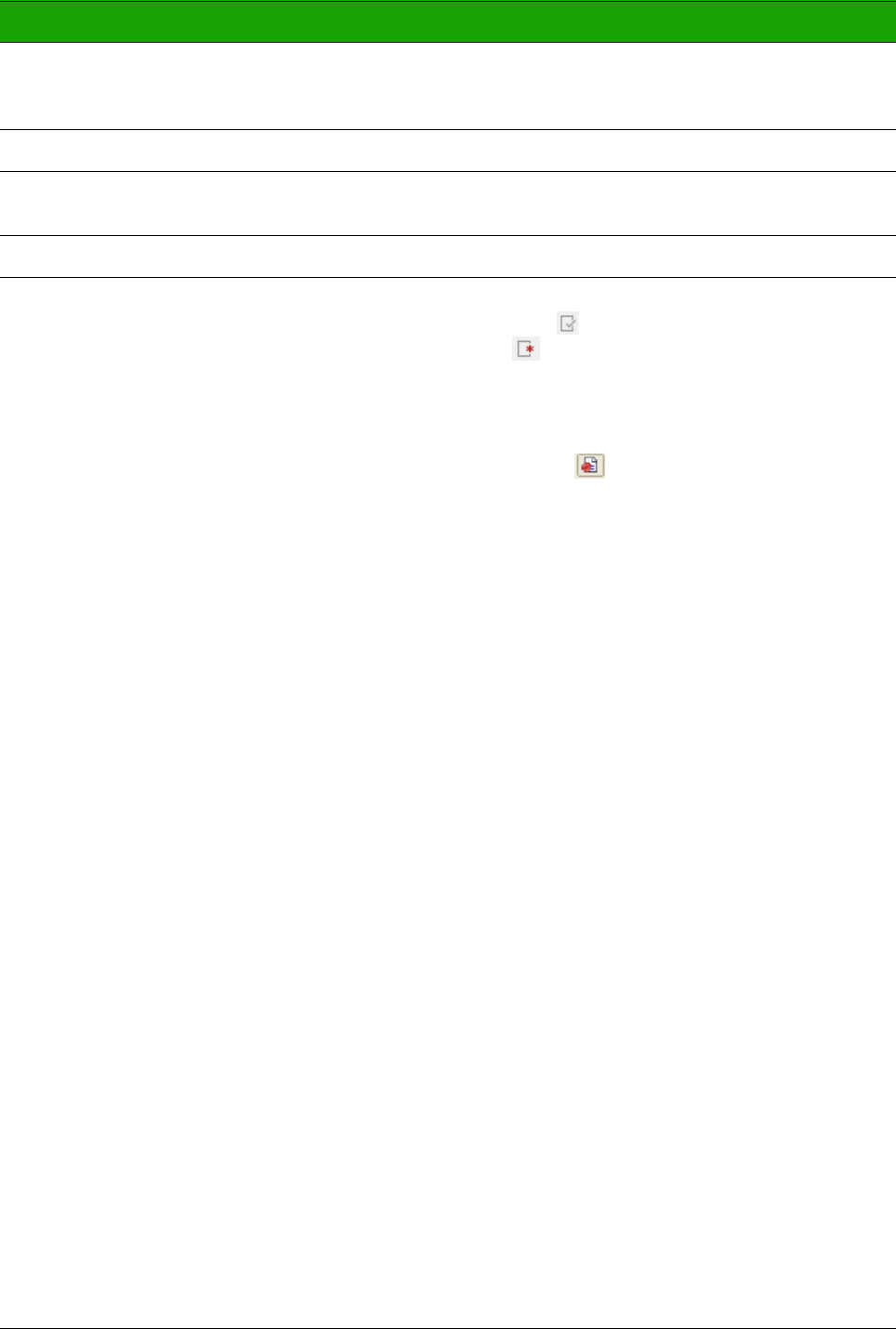Modus Effect
Standaard selectie Klik in de tekst waar u de cursor wilt plaatsen; klik in een cel om
deze de actieve cel te maken. Elke andere selectie wordt
ongedaan gemaakt.
Selectie uitbreiden (F8) In de tekst klikken vergroot of verkleint de selectie.
Selectie toevoegen (Shift+F8) Een nieuwe selectie wordt aan de bestaande selectie toegevoegd.
Het resultaat is een meervoudige selectie.
Blokselectie (Ctrl+Shift+F8) Er kan een tekstblok geselecteerd worden.
Niet opgeslagen wijzigingen
Het pictogram dat hier wordt getoond verandert van deze , als het document geen
wijzigingen heeft die niet opgeslagen zijn, naar deze , als het document is gewijzigd en de
wijzigingen nog niet opgeslagen zijn. Klik op het pictogram voor niet opgeslagen wijzigingen
om het document op te slaan.
Digitale handtekening
Als het document digitaal ondertekend is, zal het pictogram in dit deel van de Statusbalk
verschijnen. U kunt op het pictogram dubbelklikken om het certificaat te zien.
Informatie over sectie of object
Wanneer de cursor op een sectie, kop of lijstitem staat of als een object (zoals een afbeelding
of een tabel) geselecteerd is, verschijnt er informatie over dat item in dit veld. In dit gebied
dubbelklikken opent een relevant dialoogvenster. Voor meer details, raadpleeg de Help of de
Handleiding voor beginners.
Beeldweergave
Klik op een pictogram om te wisselen tussen Enkele paginaweergave, Weergave van
meerdere pagina's en Boek-weergave. Het effect varieert, afhankelijk van de gebruikte
vensterbreedte en zoomfactor. U kunt het document in elke weergave bewerken.
10 | Kennismaken met Writer